Resumo da IA
Gostaria de criar os seus próprios modelos de formulário personalizados? Converter o seu formulário num modelo personalizado permite-lhe reutilizar o formulário como um bloco de construção para criar outros formulários no seu site, o que pode ser uma enorme poupança de tempo.
Este tutorial mostra-lhe como criar os seus próprios modelos de formulário personalizados a partir de um formulário novo ou existente.
- Criar um formulário para usar como modelo
- Convertendo seu formulário em um modelo personalizado
- Aceder aos seus modelos personalizados
- Perguntas mais frequentes
Antes de começar, certifique-se de que o WPForms está instalado e ativado no seu site.
Criar um formulário para usar como modelo
Para começar, é necessário um formulário que será posteriormente convertido num modelo personalizado. Comece por criar um novo formulário ou editar um já existente para aceder ao construtor de formulários. Pode ser qualquer tipo de formulário Web, desde um simples formulário de contacto a um complexo formulário de ordem de compra.
Na página Configuração, introduza o nome do seu modelo no campo Nomear o seu formulário.
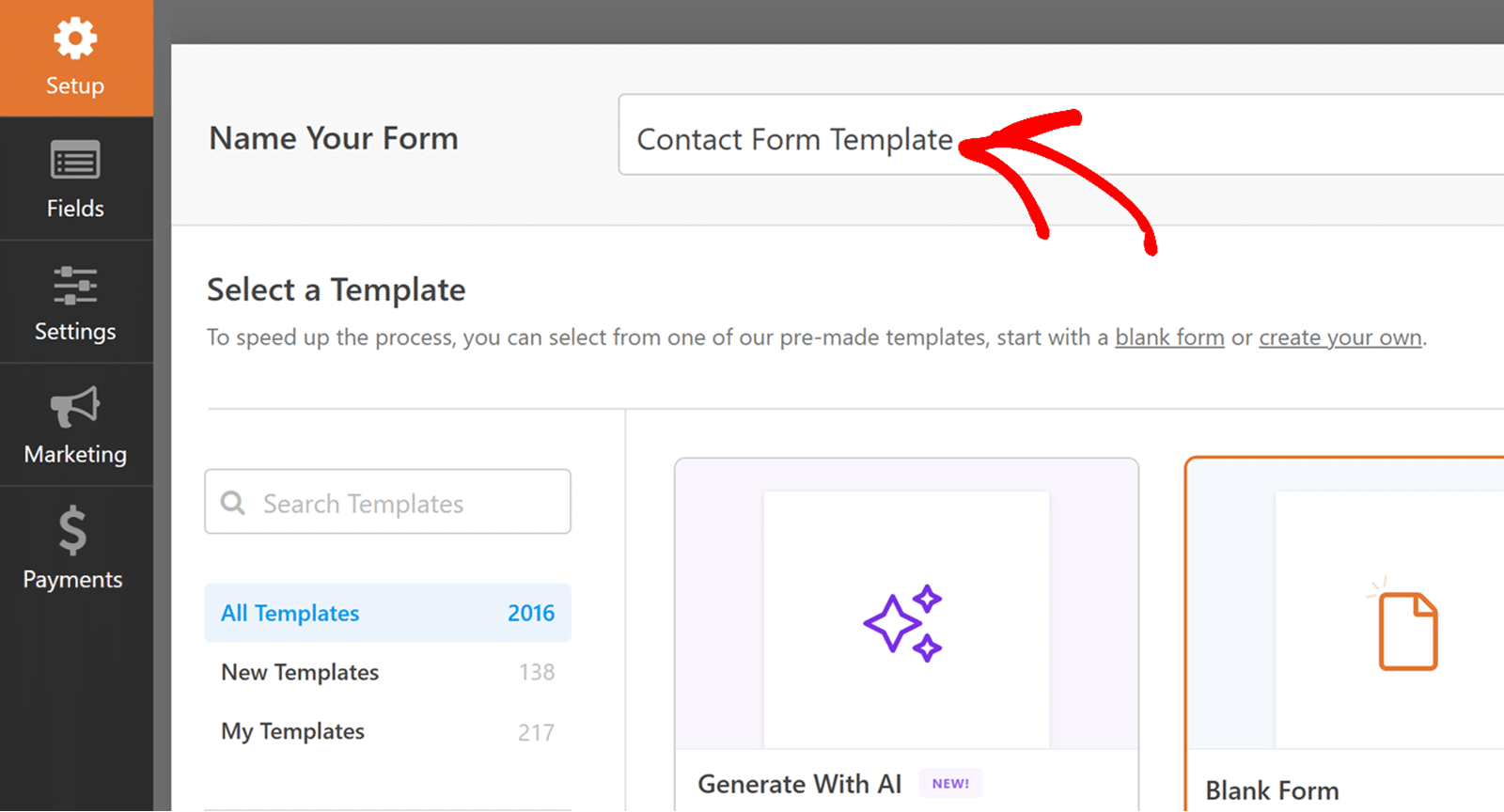
Este título será visível na biblioteca de modelos quando adicionar o seu modelo personalizado, por isso certifique-se de que é algo descritivo mas não demasiado longo.
Adicionar e personalizar campos
No criador de formulários, clique no(s) campo(s) que pretende adicionar ao formulário. Em alternativa, pode arrastar e largar o campo para a área de pré-visualização. É aqui que irá construir o seu formulário online com todos os campos necessários.
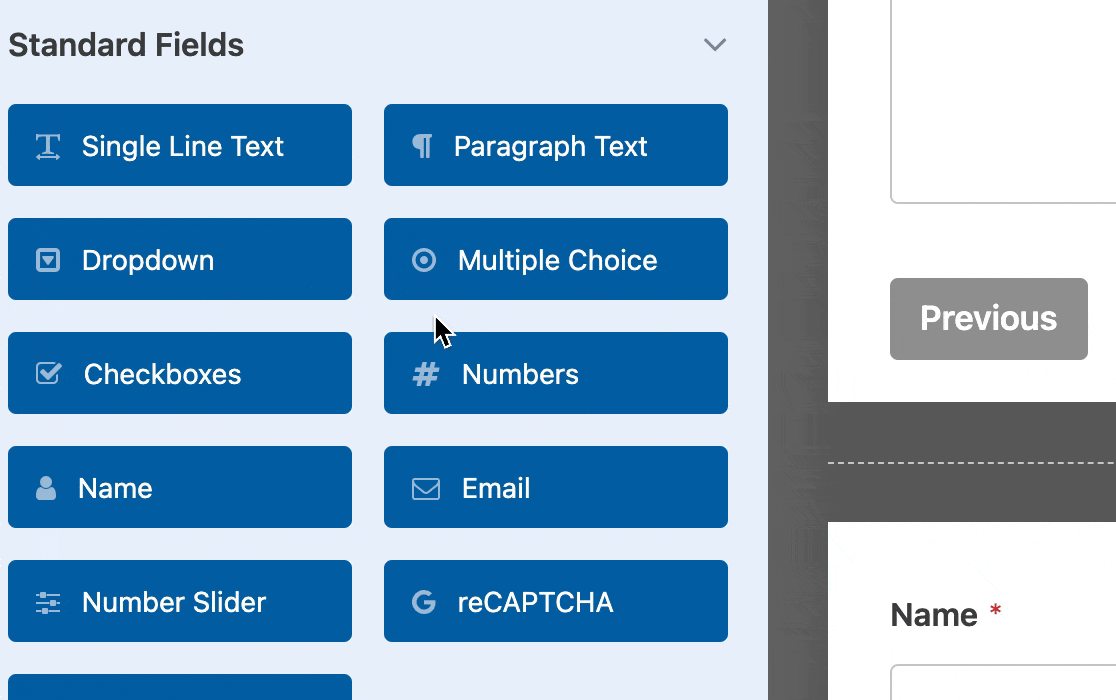
Clicar em qualquer campo na área de pré-visualização abre o painel Opções de campo, onde pode personalizar o campo.
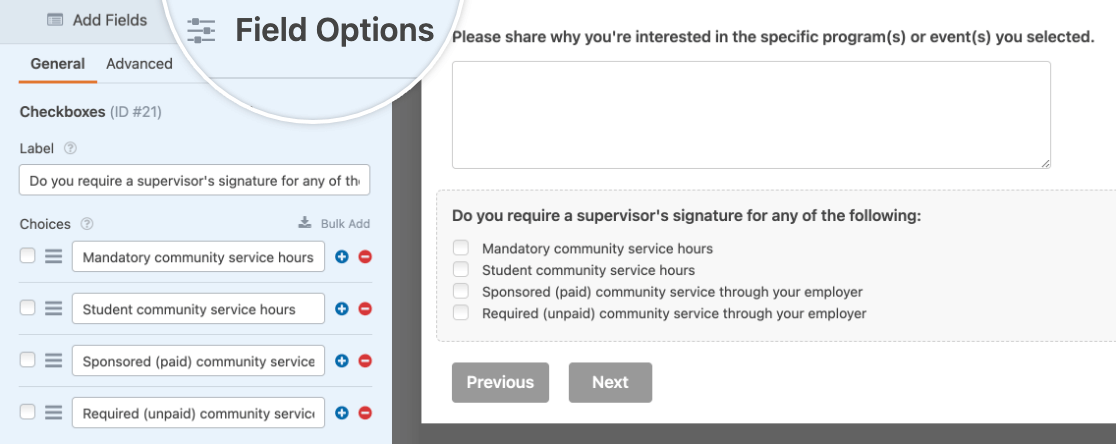
Configuração de definições de formulários
Se desejar, também pode personalizar as definições do modelo de formulário, como notificações e confirmações. Todas as alterações às suas definições serão transferidas quando converter este formulário num modelo personalizado.
Convertendo seu formulário em um modelo personalizado
Depois de adicionar os campos ao seu formulário e de configurar as definições do formulário, proceda à criação do seu modelo de formulário. Para o fazer, clique no ícone Menu imediatamente antes do botão Pré-visualizar.
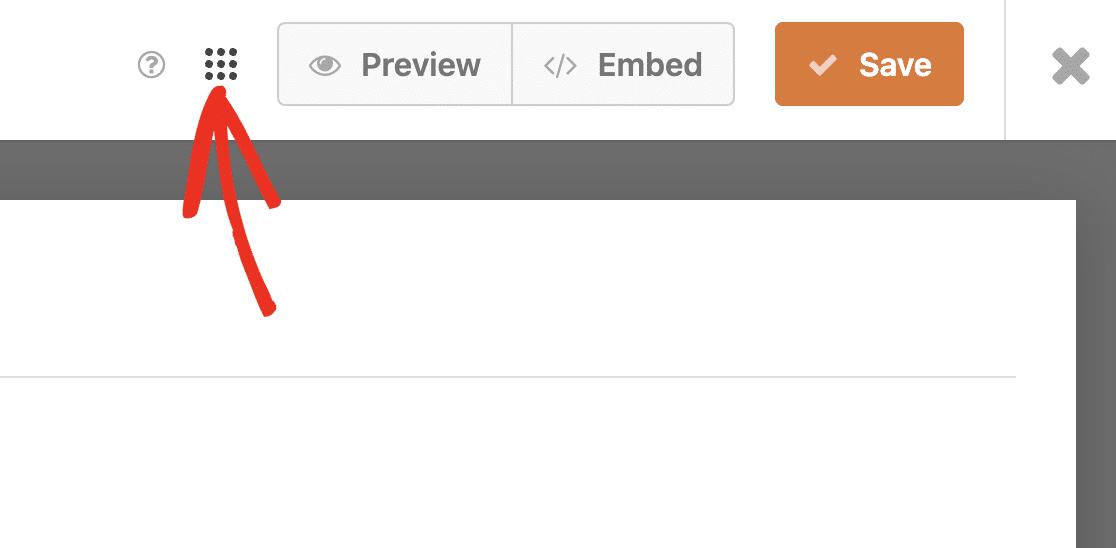
Em seguida, selecione o botão Guardar como modelo para criar o seu modelo.
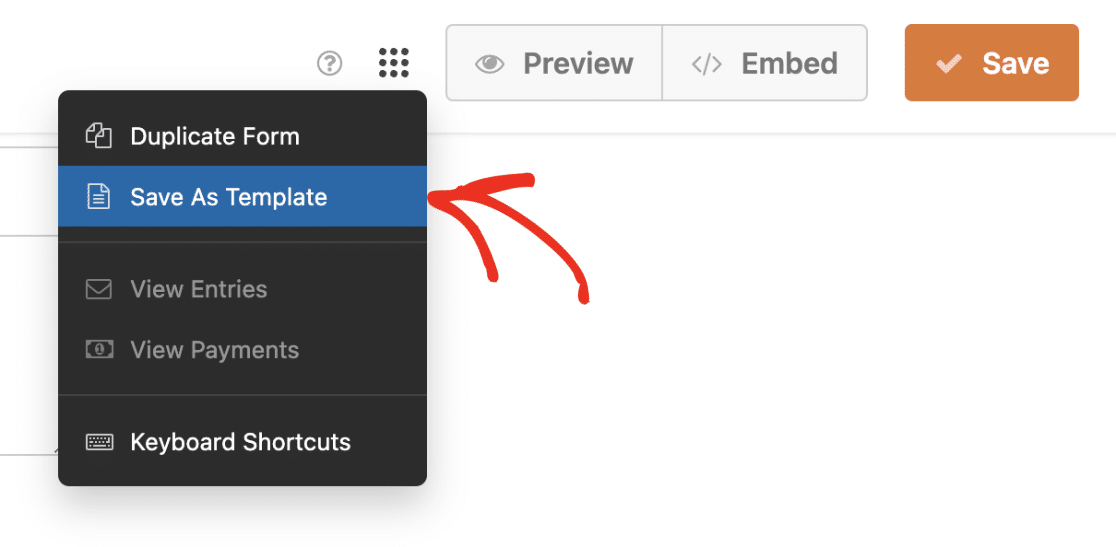
Quando o processo estiver concluído, verá uma etiqueta TEMPLATE junto ao nome do formulário, indicando que o formulário é agora um modelo.
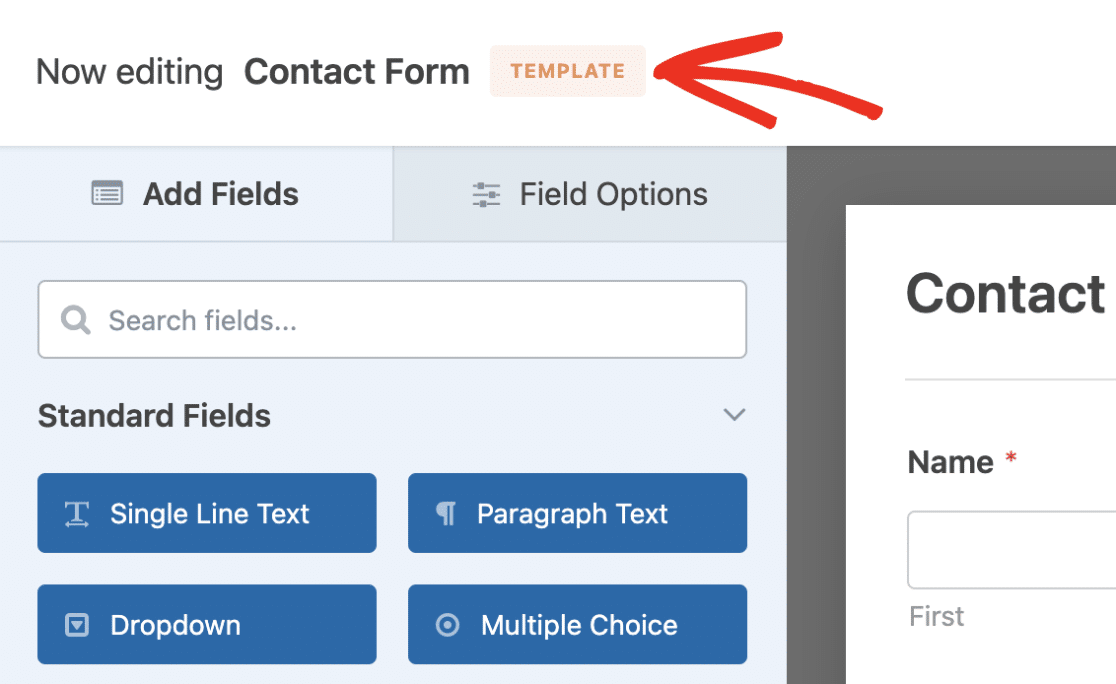
O botão Incorporar também será desativado. Isto significa que não será possível apresentar este modelo personalizado no frontend do seu sítio.
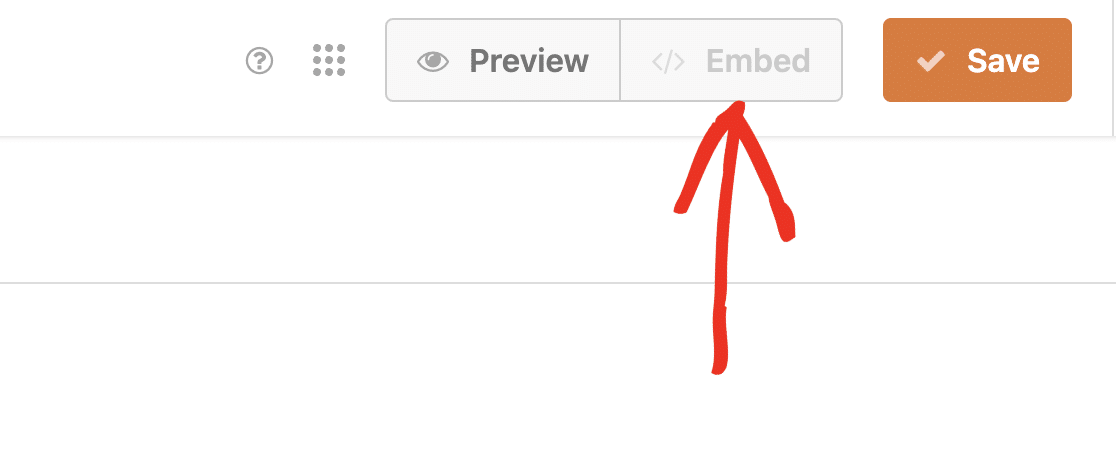
Se desejar, pode adicionar uma breve descrição ao seu modelo. Isto pode ser útil para dar uma breve visão geral do caso de utilização pretendido para o modelo personalizado, como por exemplo "Modelo de formulário de encomenda de compra" ou "Configuração geral do formulário de encomenda".
Para adicionar uma descrição, aceda a Definições " Geral no criador de formulários. Em seguida, desloque-se para baixo e localize o campo Descrição do modelo. Aqui, terá de adicionar uma breve descrição do seu modelo personalizado.
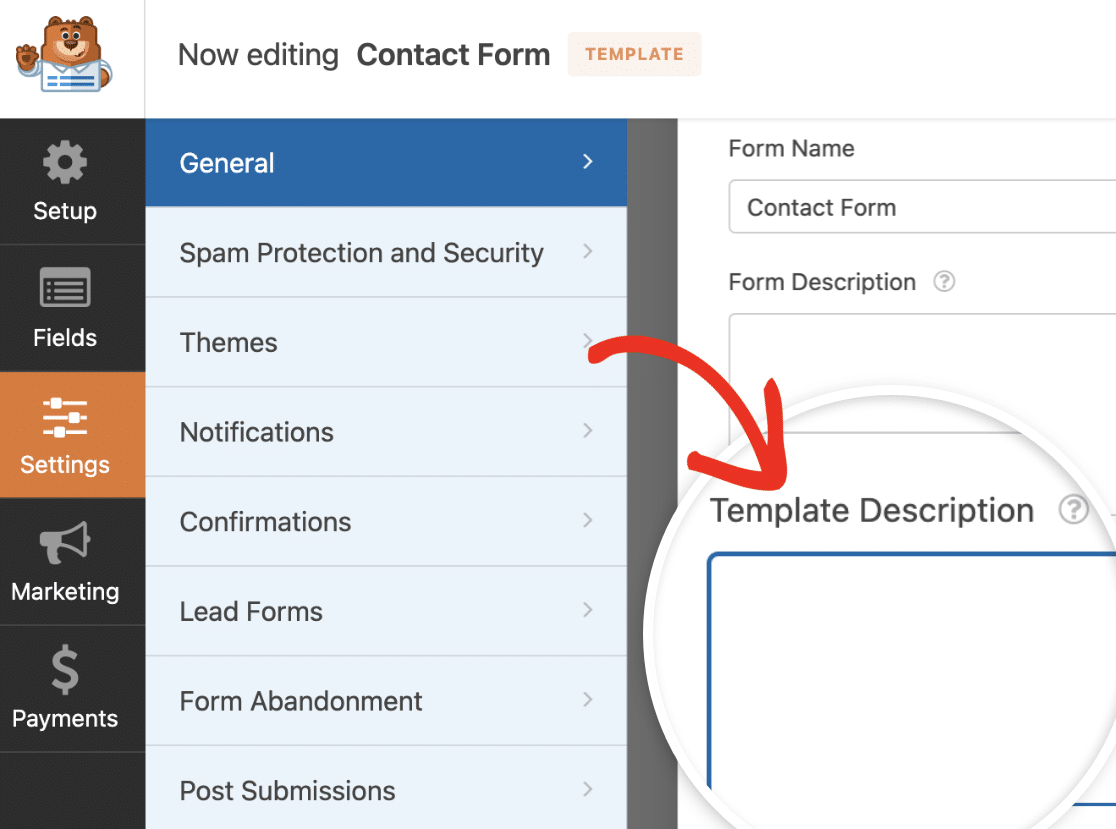
Depois de atualizar o modelo personalizado, certifique-se de que clica no botão Guardar para atualizar as suas alterações.
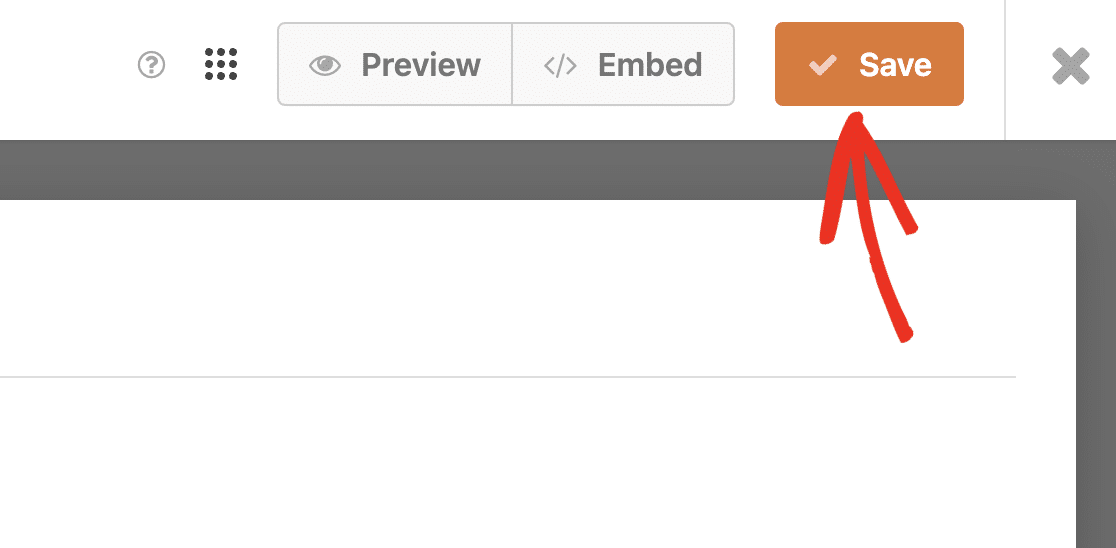
Aceder aos seus modelos personalizados
Para aceder aos modelos personalizados que criou no seu site, aceda a WPForms " Modelos de formulários. Depois disso, selecione o menu da barra lateral My Templates (Os meus modelos ).
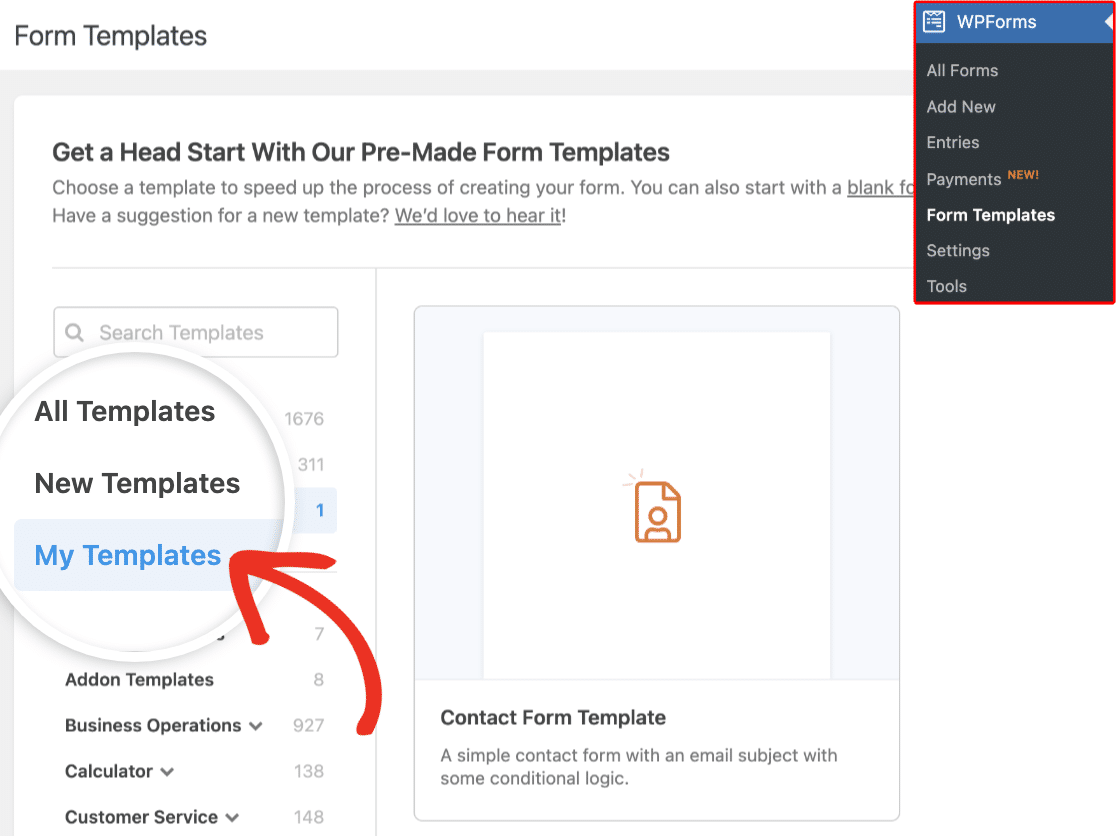
Verá uma grelha com todos os modelos personalizados que criou. Ao passar o rato sobre um modelo personalizado individual, verá opções para utilizar, editar ou eliminar o modelo.
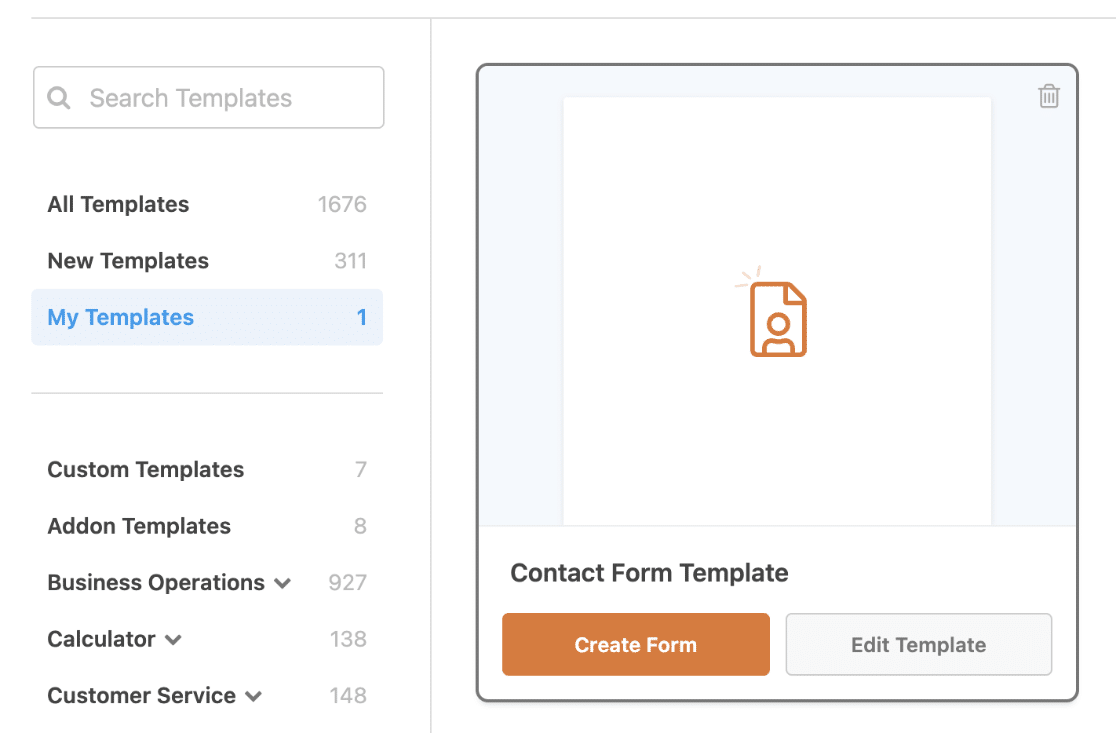
Em alternativa, pode ver os modelos personalizados que criou indo a WPForms " Todos os formulários. Os formulários que foram convertidos num modelo personalizado terão uma etiqueta de Modelo ao lado do nome do formulário.
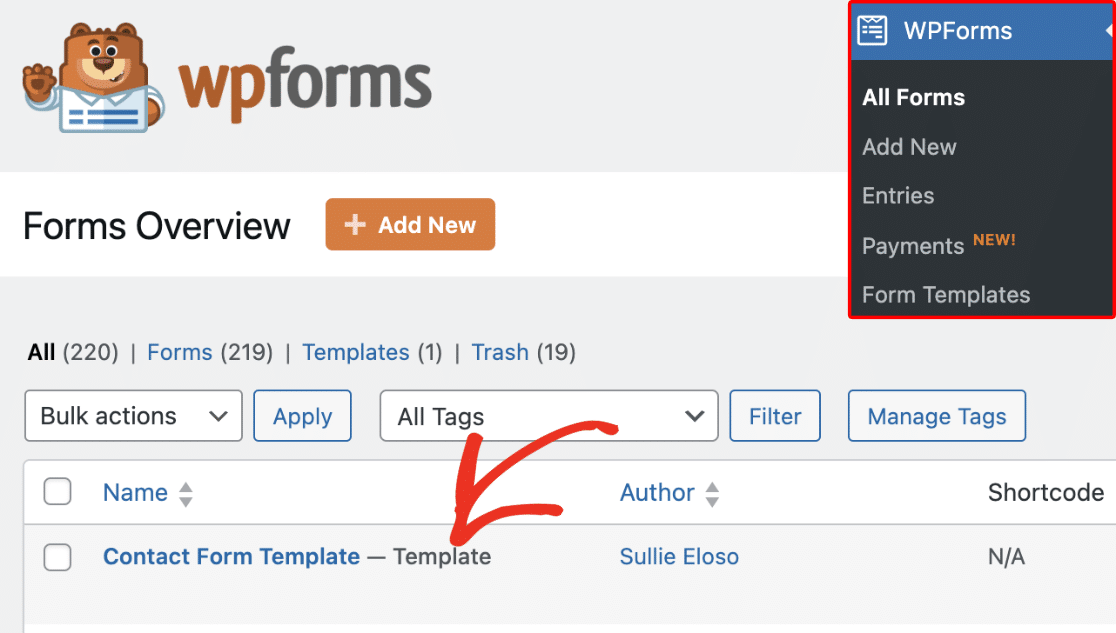
Se pretender mostrar apenas modelos de formulários personalizados na página de síntese de formulários, selecione a ligação Modelos para filtrar a lista.
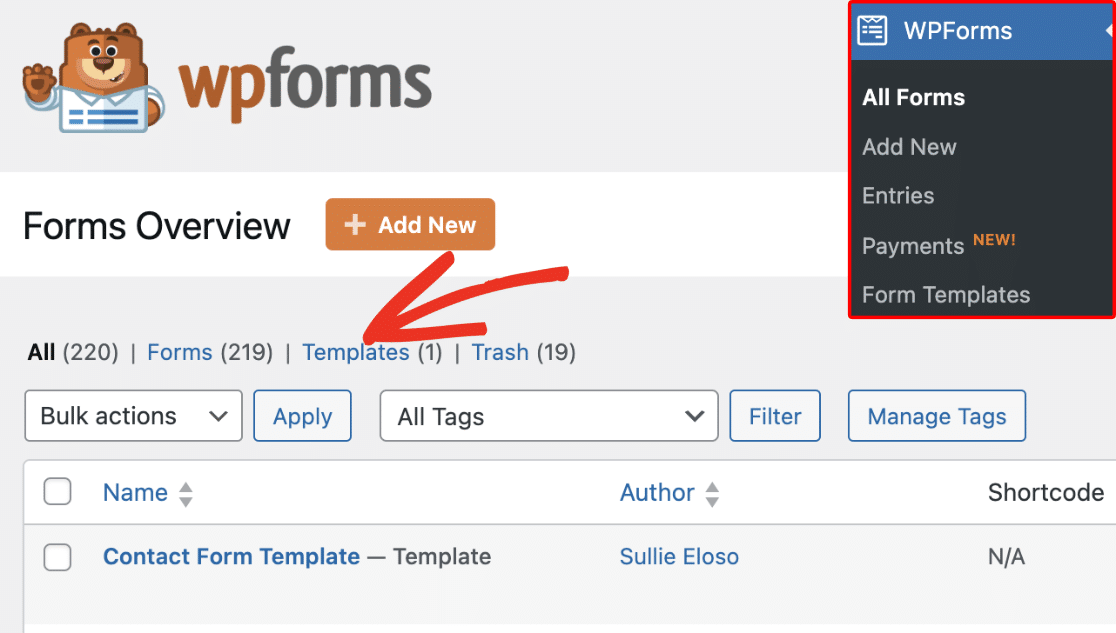
Editar modelos de formulários personalizados
Para editar um modelo personalizado, passe o cursor sobre o modelo e selecione o botão Editar modelo.
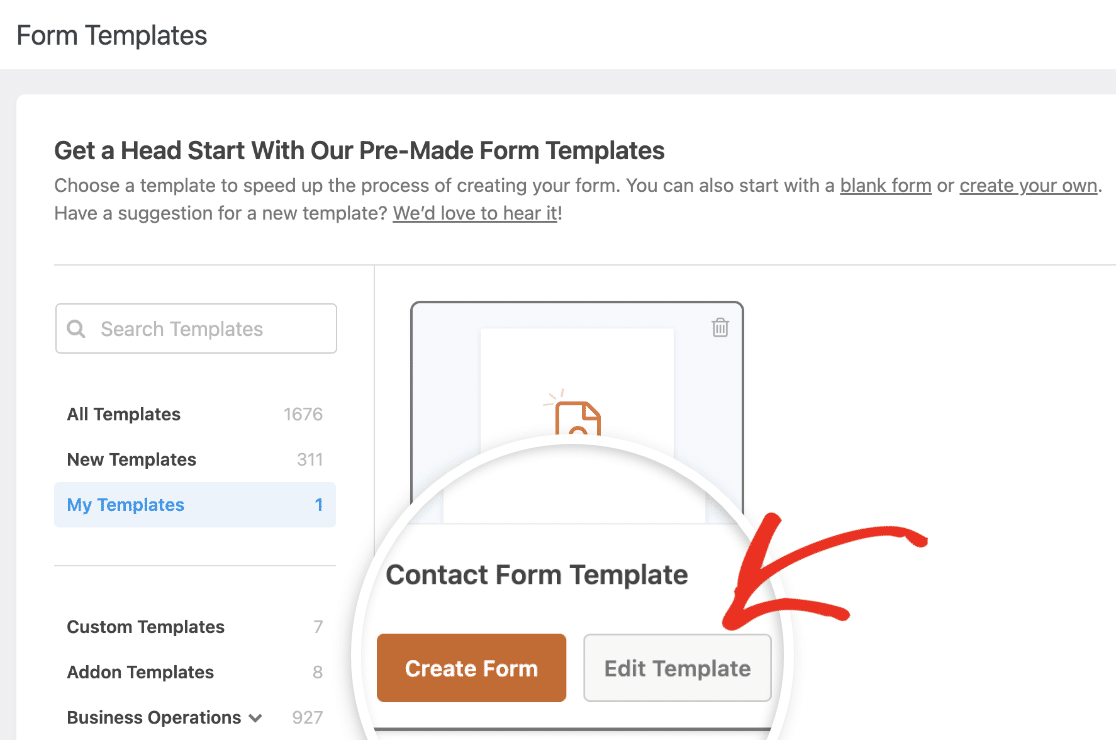
Será direcionado para o criador de formulários, onde pode atualizar os campos e as definições do modelo. Todas as alterações efectuadas aqui serão aplicadas ao modelo personalizado.
Utilizar um modelo de formulário personalizado
Para utilizar um modelo personalizado, passe o rato sobre o nome do modelo e selecione Criar formulário.
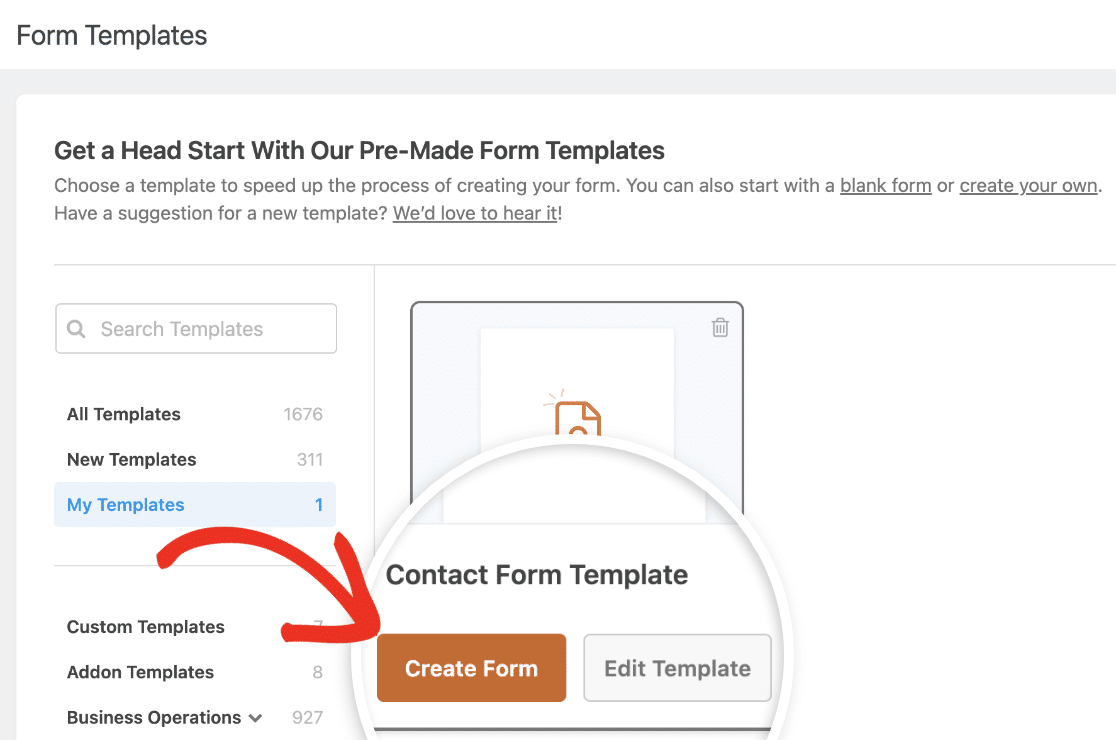
Esta ação leva-o ao criador de formulários com todos os campos do modelo personalizado incluídos no novo formulário. Pode atualizar o formulário ou simplesmente guardá-lo e apresentá-lo no seu sítio.
Eliminar um modelo de formulário personalizado
Se pretender eliminar um modelo de formulário personalizado que tenha criado, passe o rato sobre o nome do modelo e selecione o ícone Eliminar.
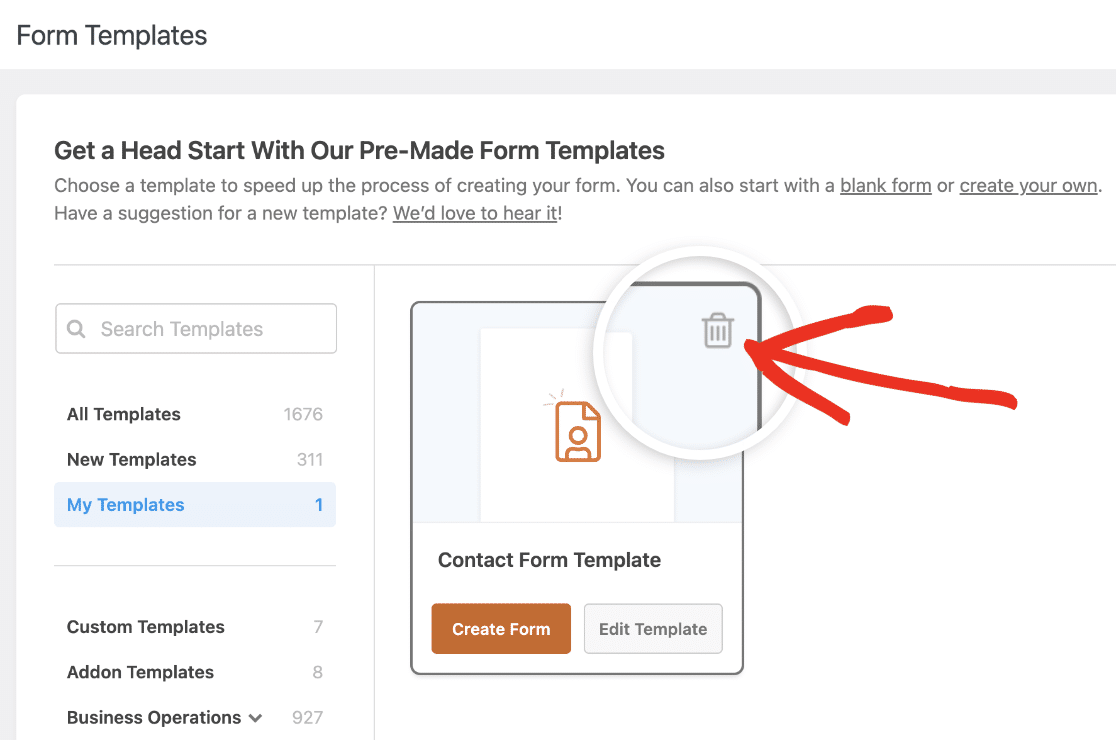
Na sobreposição de confirmação que aparece, clique no botão Sim, eliminar para eliminar o modelo personalizado.
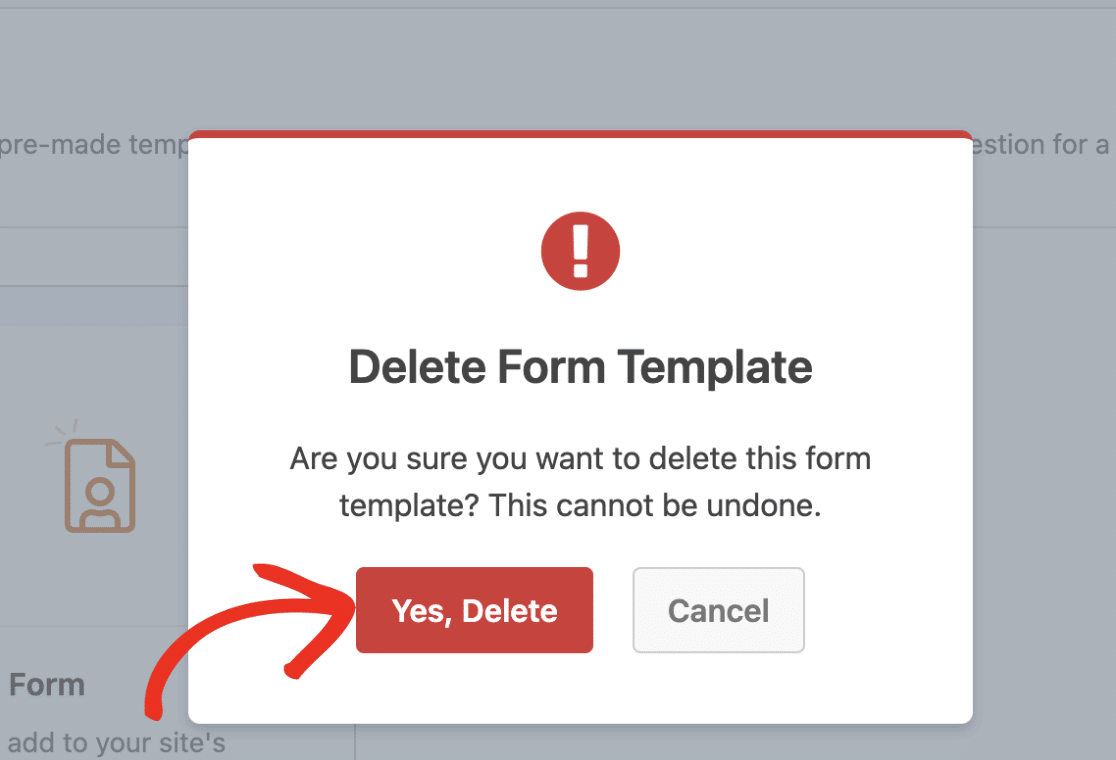
Perguntas mais frequentes
Estas são as respostas a algumas das principais perguntas sobre a criação de um modelo de formulário personalizado no WPForms.
Posso testar o modelo de formulário para garantir que está a funcionar corretamente?
Sim. Embora não seja possível incorporar um modelo de formulário personalizado no seu site, pode testá-lo utilizando a ligação Pré-visualização no criador de formulários.
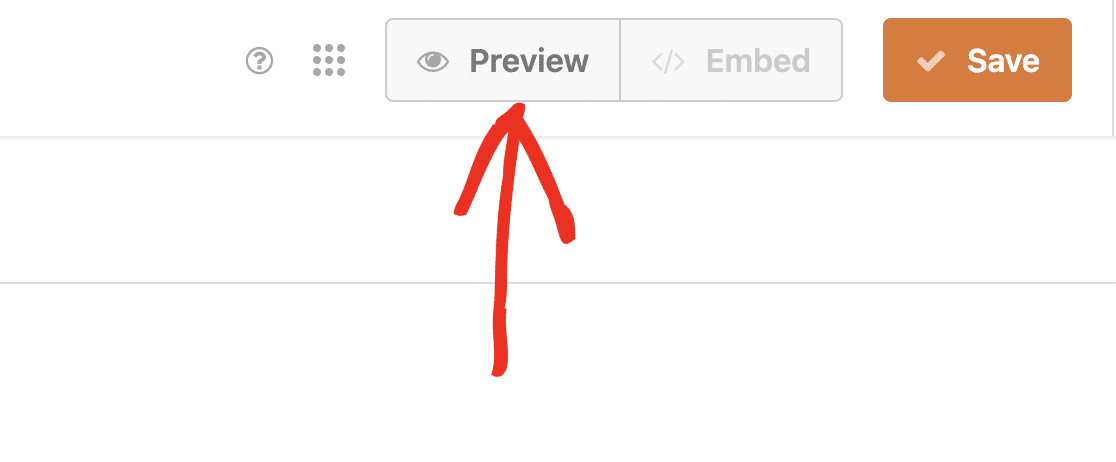
Pode verificar se o formulário tem o aspeto e funciona como esperado e também submeter entradas.
Nota: As entradas submetidas através de um modelo de formulário personalizado são armazenadas temporariamente e são automaticamente eliminadas após 24 horas.
O que acontece às definições do formulário quando se converte para um modelo personalizado?
Todas as definições do formulário, incluindo notificações e confirmações, são transferidas ao converter um formulário num modelo personalizado.
Posso incorporar um modelo personalizado diretamente no meu sítio Web?
Não, os modelos personalizados não podem ser incorporados diretamente. Têm primeiro de ser utilizados para criar um novo formulário, que pode depois ser incorporado.
A eliminação de um modelo personalizado afectará os formulários criados a partir dele?
Não, a eliminação de um modelo personalizado não afecta os formulários que já foram criados com esse modelo.
É isso aí! Agora você sabe como criar facilmente um modelo de formulário personalizado reutilizável no WPForms.
A seguir, gostaria de saber mais sobre os modelos disponíveis no WPForms? Confira nosso guia sobre o uso de modelos de formulários para obter mais detalhes.
